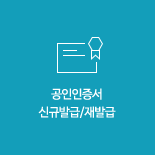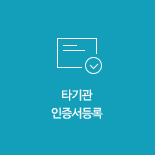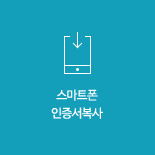- 스마트기기에서 고객님의 안전한 금융거래를 위해 공동인증서 기반으로 서비스 됩니다.
- 스마트기기에서 주식거래 및 계좌정보 조회를 위해서는 PC에 발급된 공동인증서를 스마트기기로 복사하셔야 합니다.
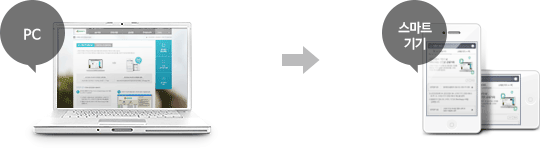
-
공동인증서 복사하기(주민번호 입력안함)
(최신버전용 : 안드로이드 1.0.62이상, 아이폰 1.1.7 이상)
-
 PC에서 공동인증서 내보내기
PC에서 공동인증서 내보내기
-
1DB증권 홈페이지(http://www.dbsec.co.kr) 접속 및 스마트기기 준비하기
- 1) 홈페이지 메뉴 처음오셨나요 > 인증센터 >
스마트기기 인증서 복사 메뉴를 클릭합니다. - 2) 스마트 기기로 DB증권 MTS를 실행합니다.
- 1) 홈페이지 메뉴 처음오셨나요 > 인증센터 >
-
2스마트기기로 내보내기 할 공동인증서를 선택 후
인증서 비밀번호 입력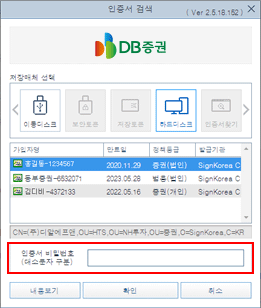
-
-
 스마트기기로 공동인증서 가져오기
스마트기기로 공동인증서 가져오기
-
3MTS에서 [인증/OTP] 선택
![MTS에서 [인증/OTP] 선택](/img/util/authcenter/img_phone_step3.gif)
-
4[공동인증] 선택
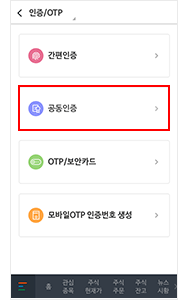
-
5[인증서 가져오기] 선택
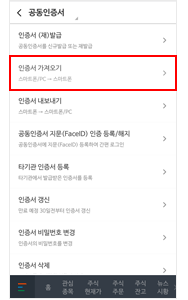
-
6스마트기기에서 승인번호 확인
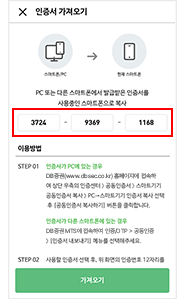
-
7홈페이지 [인증서 내보내기] 팝업 승인번호 입력란에
스마트기기에서 확인한 승인번호 입력 후 [확인] 클릭![홈페이지 [인증서 내보내기] 팝업 승인번호 입력란에 스마트기기에서 확인한 승인번호 입력 후 [확인] 클릭](/img/util/authcenter/img_phone_step7.gif)
-
8스마트기기에서 [가져오기] 실행
![스마트기기에서 [가져오기] 실행](/img/util/authcenter/img_phone_step8.gif)
-
9인증서 가져오기 완료
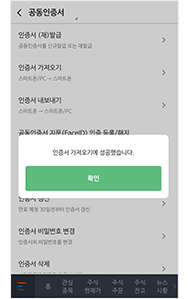
-
- 확인해 주십시오.
-
- 안전한 금융거래를 위하여 공동인증서, 보안카드, 비밀번호 등을 인터넷(메일함, 웹하드 등)상에 보관하지 마시고, 보관 중인
고객님께서는 관련 파일 삭제 후 당사 영업점에서 재발급 받으시기 바랍니다. - 공동인증서는 PC의 하드디스크보다 USB 등 이동식 저장매체에 보관하시면 더욱 안전합니다.
- 안전한 금융거래를 위하여 공동인증서, 보안카드, 비밀번호 등을 인터넷(메일함, 웹하드 등)상에 보관하지 마시고, 보관 중인